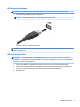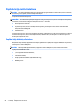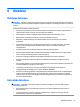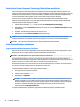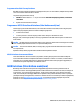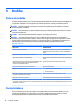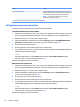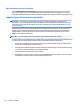User's Guide - Windows 8.1
Funkcija Intel Smart Response Technology (tikai dažiem modeļiem)
Intel® Smart Response Technology (SRT) ir Intel® Rapid Storage Technology (RST) kešdarbes līdzeklis, kas
ievērojami uzlabo datorsistēmas veiktspēju. Izmantojot līdzekli SRT, datoru ar SSD mSATA moduli var lietot kā
kešatmiņu starp sistēmas atmiņu un cietā diska diskdzini. Tādējādi cietā diska diskdzinis (vai RAID sējums)
nodrošina maksimālu atmiņas ietilpību, kamēr cietvielu disks uzlabo sistēmas veiktspēju.
Ja pievienojat vai uzstādāt labāku cieto disku un vēlaties iestatīt RAID sējumu, līdzeklis SRT ir īslaicīgi
jāatspējo, jāiestata RAID sējums un pēc tam atkal jāiespējo līdzeklis SRT. Lai īslaicīgi atspējotu līdzekli SRT,
rīkojieties atbilstoši tālāk sniegtajām norādēm.
1. Sākuma ekrānā ierakstiet Intel un pēc tam atlasiet Intel Rapid Storage Technology.
2. Noklikšķiniet uz saites Acceleration (Paātrinājums) un pēc tam uz saites Disable Acceleration (Atspējot
paātrinājumu).
3. Uzgaidiet, līdz tiek pabeigts paātrinājuma režīma process.
4. Noklikšķiniet uz saites Reset to Available (Atiestatīt pieejamo).
SVARĪGI! Ja maināt RAID režīmu, līdzeklis SRT ir īslaicīgi jāatspējo. Veiciet izmaiņas un pēc tam atkal
iespējojiet līdzekli SRT. Ja šis līdzeklis netiek īslaicīgi atspējots, nevar izveidot vai mainīt RAID sējumus.
PIEZĪME. HP neatbalsta līdzekļa SRT lietošanu kopā ar paššifrēšanas diskiem (SED).
Cietā diska veiktspējas uzlabošana
Programmatūras Disk Defragmenter lietošana
Datora lietošanas procesā faili cietajā diskā fragmentējas. Disk Defragmenter savieno fragmentētos cietajā
diskā esošos failus un mapes, tādējādi nodrošinot efektīgāku sistēmas darbību.
PIEZĪME. Disk Defragmenter nav nepieciešams palaist cietvielu diskiem.
Kad rīks Disk Defragmenter ir startēts, tas darbojas bez uzraudzības. Atkarībā no cietā diska ietilpības un
fragmentēto failu skaita Disk Defragmenter procesa pabeigšanai var būt nepieciešama vairāk nekā stunda. Šo
procesu var iestatīt, lai tas tiktu veikts naktī vai citā laikā, kad jūs nelietojat datoru.
HP iesaka defragmentēt cieto disku vismaz reizi mēnesī. Disk Defragmenter var iestatīt, lai tas tiktu palaists
reizi mēnesī, taču datoru jebkurā laikā var defragmentēt arī manuāli.
Lai palaistu Disk Defragmenter, veiciet tālāk norādītās darbības.
1. Pievienojiet datoru maiņstrāvas avotam.
2. Sākuma ekrānā ierakstiet disks.
3. Noklikšķiniet uz Optimizēt.
PIEZĪME. Lai uzlabotu datora drošību, operētājsistēmā Windows ir iekļauts lietotāja konta kontroles
līdzeklis. Iespējams, ka, veicot tādus uzdevumus kā programmatūras instalēšana, utilītu palaišana vai
Windows iestatījumu maiņa, tiks prasīta jūsu atļauja vai parole. Skatiet lietojumprogrammu HP Support
Assistant. Lai piekļūtu lietojumprogrammai HP Support Assistant, sākuma ekrānā atlasiet
lietojumprogrammu HP Support Assistant.
Lai iegūtu papildinformāciju, piekļūstiet programmatūras Disk Defragmenter palīdzības sadaļai.
54 8. nodaļa. Diskdziņi